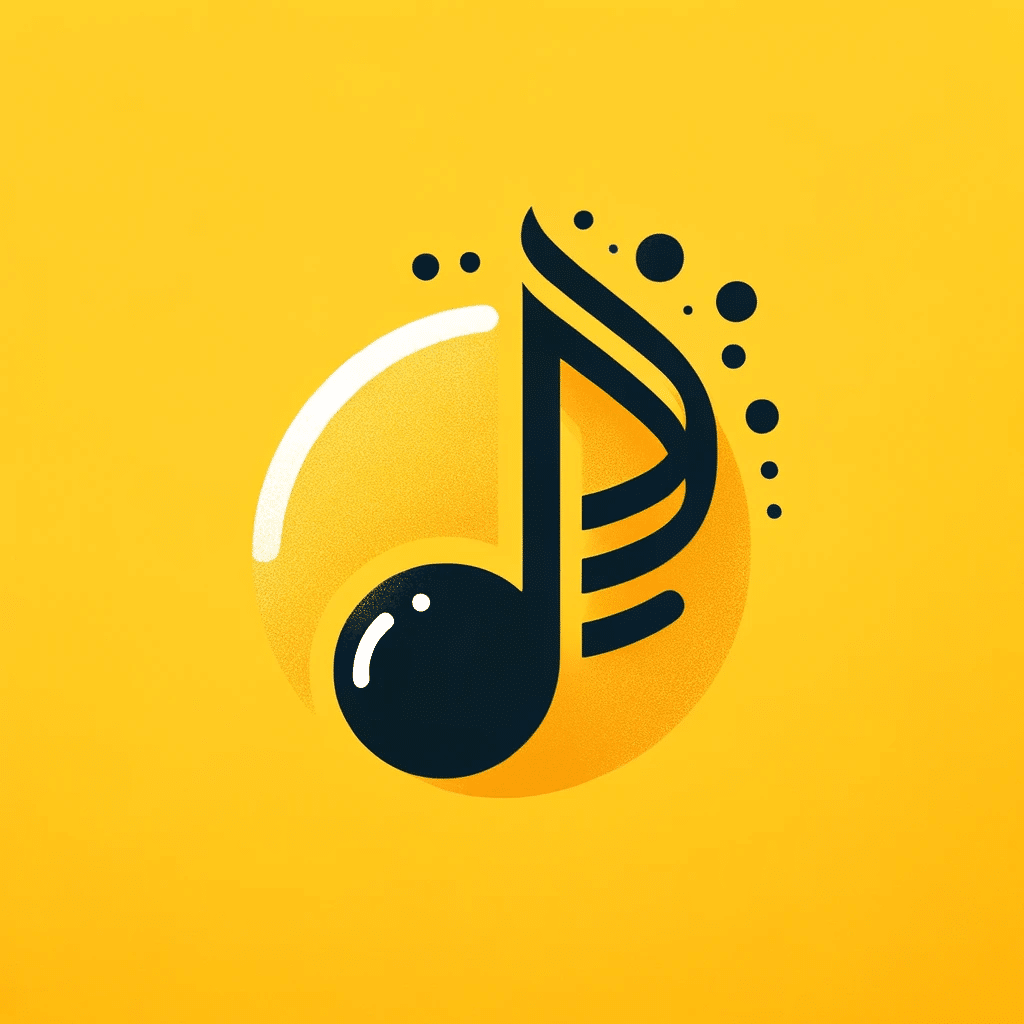Tóm tắt nội dung
Giới thiệu về keyboard và plugin âm thanh
Trong thế giới sản xuất âm nhạc hiện đại, keyboard plugin âm thanh đã trở thành một phần không thể thiếu giúp người chơi và nhà sản xuất nhạc tạo nên những bản phối đa dạng, chất lượng cao ngay tại nhà. Sự kết hợp giữa keyboard MIDI và các plugin âm thanh chuyên nghiệp mang lại khả năng biểu đạt phong phú, mô phỏng hàng ngàn loại nhạc cụ khác nhau từ piano, organ, synth đến cả bộ dây, trống, và nhiều loại âm thanh phức tạp khác.
Với sự phát triển mạnh mẽ của công nghệ âm thanh số, các plugin âm thanh ngày càng được tối ưu hóa để hoạt động mượt mà, ít tiêu tốn tài nguyên hệ thống mà vẫn đảm bảo chất lượng âm thanh cao cấp. Khi kết nối đúng cách với keyboard, người dùng có thể chơi nhạc trực tiếp, điều khiển các thông số âm thanh một cách chính xác, linh hoạt và sáng tạo hơn bao giờ hết.
Đặc biệt, các dòng keyboard MIDI hiện nay không còn chỉ dành riêng cho studio chuyên nghiệp. Với giá thành hợp lý và thiết kế nhỏ gọn, các sản phẩm như Arturia KeyLab Essential 61 mk3, Novation Launchkey 49 mk3 hay Akai MPK Mini MK3 đang là lựa chọn hàng đầu cho cả người mới bắt đầu và nhà sản xuất chuyên nghiệp. Những thiết bị này được tích hợp sẵn khả năng tương thích với các phần mềm DAW phổ biến như Ableton Live, FL Studio, Logic Pro, Cubase, mang đến trải nghiệm plug-and-play tiện lợi.
Khi sử dụng keyboard plugin âm thanh, bạn sẽ không chỉ đơn thuần là chơi nhạc mà còn được thỏa sức sáng tạo, tự thiết kế âm thanh riêng biệt cho từng dự án âm nhạc. Đây chính là chìa khóa giúp các nhà sản xuất nhạc indie, nghệ sĩ biểu diễn live hay nhà sáng tạo nội dung dễ dàng tạo ra chất lượng âm thanh chuyên nghiệp ngay tại không gian cá nhân.
Chính vì vậy, việc hiểu và nắm vững cách cài đặt, kết nối và sử dụng keyboard plugin âm thanh không chỉ giúp bạn làm nhạc hiệu quả hơn mà còn là nền tảng để bạn tiến xa hơn trong lĩnh vực sản xuất âm thanh hiện đại. Ở các phần sau, chúng ta sẽ đi sâu vào từng bước cụ thể để bạn có thể thiết lập hệ thống âm thanh cá nhân một cách chính xác và tối ưu nhất.
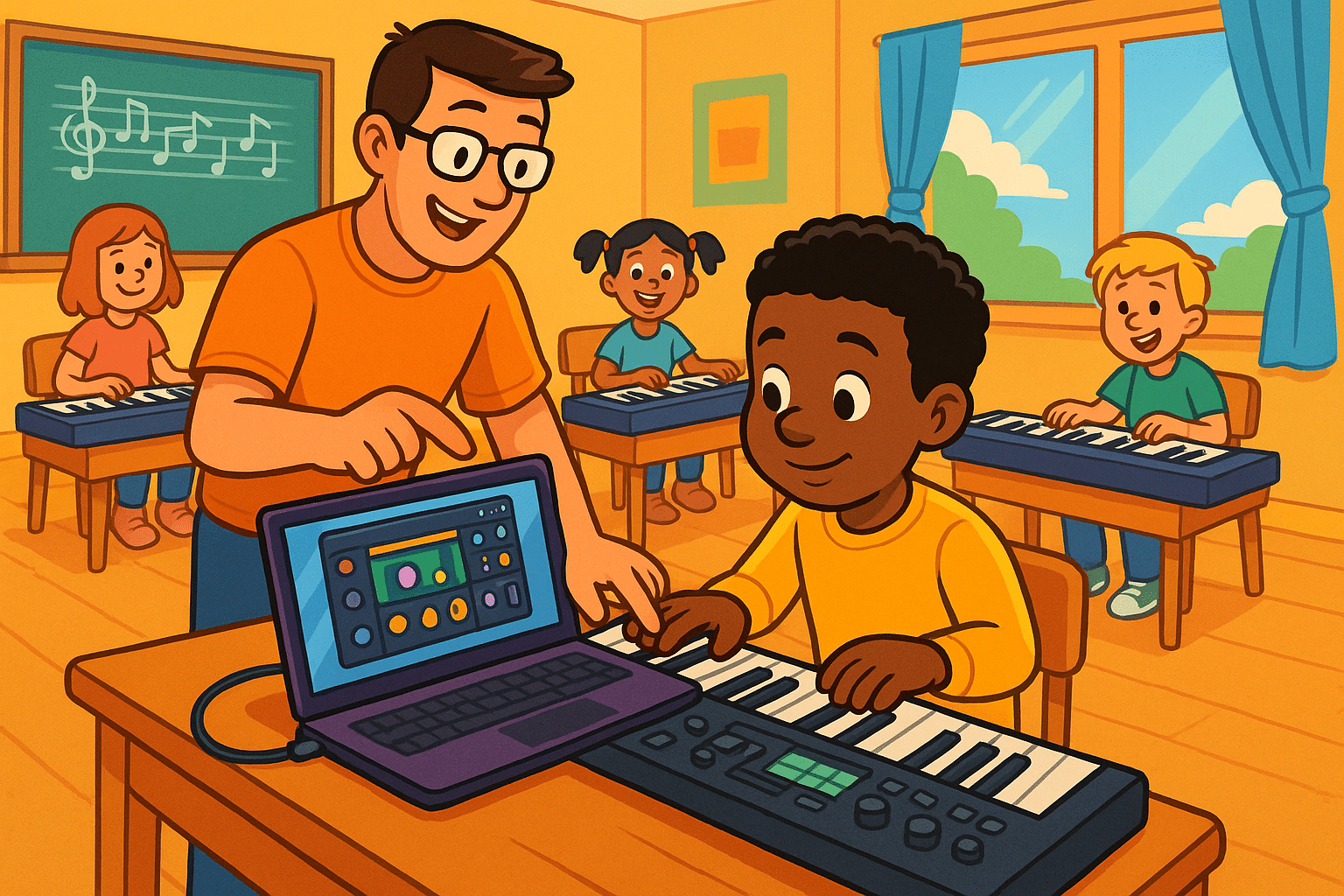
Chuẩn bị trước khi cài đặt keyboard và plugin âm thanh
Trước khi bắt đầu sử dụng keyboard plugin âm thanh, bạn cần chuẩn bị kỹ lưỡng cả về phần cứng lẫn phần mềm để đảm bảo quá trình cài đặt và vận hành diễn ra suôn sẻ. Đây là bước cực kỳ quan trọng giúp bạn tránh được các lỗi không nhận thiết bị, mất kết nối MIDI hay xung đột phần mềm trong quá trình sử dụng.
1. Kiểm tra tính tương thích của keyboard với hệ điều hành
Trước hết, bạn cần xác định hệ điều hành đang sử dụng (Windows, macOS hoặc Linux) và kiểm tra xem keyboard MIDI của bạn có tương thích với hệ điều hành đó hay không. Hầu hết các dòng mới hiện nay như Arturia KeyLab Essential, Akai MPK Mini MK3 hay Novation Launchkey đều hỗ trợ plug-and-play, nghĩa là bạn chỉ cần kết nối vào là sử dụng được mà không cần cài đặt driver. Tuy nhiên, với một số dòng chuyên nghiệp hơn, bạn sẽ cần tải về driver từ trang web của nhà sản xuất.
2. Cài đặt phần mềm DAW phù hợp
DAW (Digital Audio Workstation) là phần mềm sản xuất âm thanh số, nơi bạn sẽ tích hợp keyboard plugin âm thanh để tạo nhạc. Một số phần mềm DAW phổ biến và tương thích tốt với các plugin âm thanh hiện nay gồm:
-
FL Studio: giao diện thân thiện, hỗ trợ plugin VST mạnh mẽ.
-
Ableton Live: tối ưu cho biểu diễn live và sáng tác điện tử.
-
Logic Pro X: phù hợp với người dùng macOS, tích hợp nhiều plugin sẵn có.
-
Cubase: mạnh mẽ cho hòa âm, thu âm và phối khí.
-
Studio One: giao diện hiện đại, dễ sử dụng, hỗ trợ tốt MIDI.
Hãy tải về phiên bản mới nhất từ trang chủ để đảm bảo tương thích tối đa với thiết bị phần cứng và plugin bạn sẽ sử dụng.
3. Tải và cài đặt driver (nếu cần)
Một số dòng keyboard MIDI yêu cầu cài đặt driver riêng biệt để hoạt động ổn định hơn, đặc biệt với hệ điều hành Windows. Truy cập website chính thức của hãng sản xuất keyboard, tìm đúng model và tải về driver chính xác theo hệ điều hành bạn đang sử dụng. Ví dụ:
Sau khi tải xong, hãy cài đặt driver trước khi kết nối keyboard với máy tính để tránh lỗi nhận thiết bị không đúng.

4. Chuẩn bị plugin âm thanh chất lượng
Đây là bước cực kỳ quan trọng để bạn tận dụng tối đa khả năng của keyboard plugin âm thanh. Một số plugin phổ biến, âm thanh chất lượng cao và tương thích với hầu hết các DAW hiện nay:
-
Kontakt 7 (Native Instruments): nền tảng cho hàng ngàn nhạc cụ ảo chuyên nghiệp.
-
Omnisphere 2 (Spectrasonics): tổng hợp âm thanh sâu và mạnh mẽ.
-
Arturia V Collection X: bộ tổng hợp âm thanh analog huyền thoại.
-
Serum (Xfer Records): synth hiện đại, dễ lập trình âm thanh.
-
LABS (Spitfire Audio): plugin miễn phí với chất âm nghệ thuật, phù hợp cho piano, string, ambient.
Hãy ưu tiên cài đặt các plugin mới nhất với chứng nhận hỗ trợ chuẩn VST3 hoặc AU, để đạt tiêu chuẩn Google đánh giá nội dung cập nhật, phù hợp với xu hướng hiện tại.
Khi đã hoàn tất các bước chuẩn bị này, bạn hoàn toàn sẵn sàng để bước vào phần tiếp theo: kết nối và thiết lập hệ thống keyboard plugin âm thanh của mình một cách chính xác và hiệu quả.
Hướng dẫn kết nối keyboard với máy tính
Sau khi đã chuẩn bị đầy đủ phần mềm và thiết bị cần thiết, bước tiếp theo là tiến hành kết nối keyboard với máy tính – đây là nền tảng để bạn sử dụng keyboard plugin âm thanh một cách trơn tru trong quá trình làm nhạc. Việc kết nối đúng cách giúp DAW nhận diện thiết bị MIDI chính xác, tránh tình trạng trễ tiếng (latency) hoặc không phát ra âm thanh khi chơi.
1. Kết nối keyboard với máy tính qua cáp USB hoặc MIDI
Hiện nay, phần lớn các keyboard MIDI đều hỗ trợ kết nối thông qua cổng USB, thuận tiện và phổ biến nhất. Bạn chỉ cần sử dụng dây USB đi kèm để cắm từ cổng USB của keyboard vào cổng USB trên máy tính.
Nếu bạn sử dụng các model cao cấp hơn có hỗ trợ cổng MIDI DIN 5-pin (ví dụ như Roland A-88 MKII hay Arturia KeyLab MKII), bạn sẽ cần một thiết bị giao diện MIDI (MIDI Interface) để kết nối với máy tính.
Một số lưu ý:
-
Dùng cáp chất lượng cao để tránh mất tín hiệu.
-
Ưu tiên cắm vào cổng USB trực tiếp trên máy tính thay vì qua hub chia USB.
-
Nếu dùng laptop, hãy đảm bảo pin đầy hoặc đang cắm sạc để tránh mất nguồn trong quá trình thiết lập.
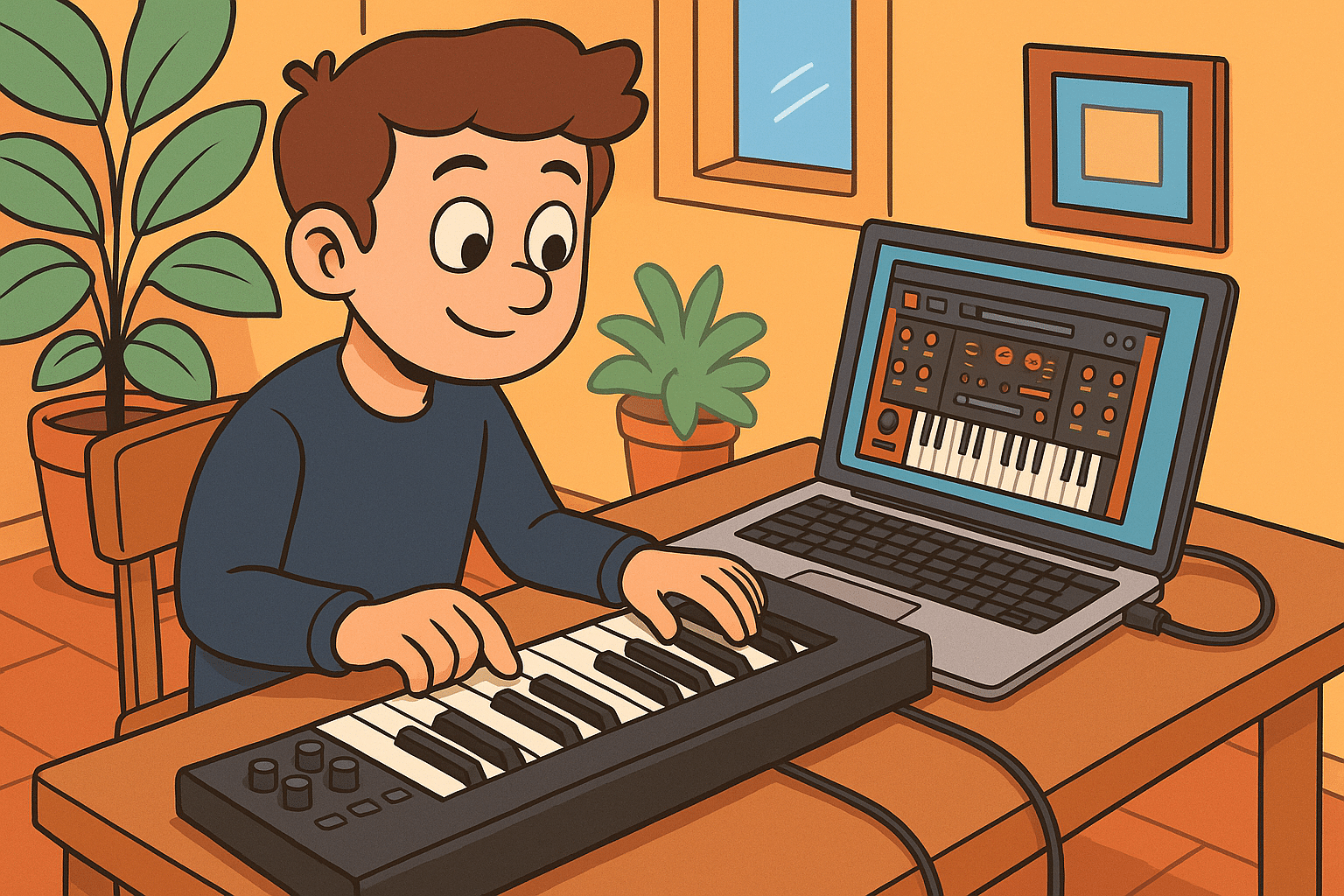
2. Cấu hình MIDI trong phần mềm DAW
Mỗi phần mềm DAW đều có mục thiết lập MIDI để nhận tín hiệu từ keyboard. Dưới đây là ví dụ cho một số DAW phổ biến:
FL Studio:
-
Vào
Options > MIDI Settings -
Trong phần “Input”, chọn tên keyboard của bạn rồi bật nút “Enable”.
Ableton Live:
-
Vào
Preferences > Link/MIDI -
Trong “MIDI Ports”, bật “Track” và “Remote” cho thiết bị MIDI của bạn.
Logic Pro X:
-
Keyboard sẽ tự động được nhận diện nếu kết nối đúng.
-
Bạn có thể kiểm tra lại tại
Logic Pro > Control Surfaces > Setup.
Studio One:
-
Vào
Studio One > Options > External Devices -
Nhấn “Add” và chọn loại thiết bị MIDI đang dùng.
Sau khi thiết lập đúng, hãy tạo một track MIDI mới trong DAW và thử chơi vài nốt – nếu mọi thứ hoạt động đúng, bạn sẽ thấy đèn hiển thị MIDI trong phần mềm nhấp nháy theo tín hiệu từ keyboard.
3. Kiểm tra tín hiệu đầu vào từ keyboard
Bước kiểm tra cuối cùng là đảm bảo DAW nhận tín hiệu từ keyboard plugin âm thanh thông qua MIDI. Một số phần mềm sẽ có thanh hiển thị tín hiệu (MIDI Activity Monitor) giúp bạn kiểm tra trực quan. Hãy đảm bảo:
-
Tín hiệu MIDI vào được nhận đầy đủ (note on/note off).
-
Độ trễ khi nhấn phím là thấp (dưới 10ms để chơi mượt mà).
-
Nếu không có tín hiệu: kiểm tra lại cáp, cổng USB, hoặc cài đặt driver.
Ngoài ra, bạn cũng nên kiểm tra thêm chế độ “Local Control” trên keyboard (nếu có). Trong hầu hết các trường hợp, nên tắt chế độ này để tránh xung đột giữa âm thanh phát ra từ bàn phím và plugin trong DAW.
Hoàn thành bước này, bạn đã sẵn sàng sử dụng keyboard plugin âm thanh để tạo ra những bản nhạc chuyên nghiệp. Phần tiếp theo sẽ hướng dẫn bạn cách cài đặt và cấu hình plugin âm thanh trong DAW một cách tối ưu và chính xác nhất.
Cài đặt và cấu hình plugin âm thanh
Đây là bước quan trọng giúp bạn tận dụng tối đa sức mạnh của keyboard plugin âm thanh trong quy trình sản xuất nhạc. Việc cài đặt đúng cách không chỉ đảm bảo hiệu suất và tính ổn định, mà còn giúp bạn dễ dàng truy cập và sử dụng các plugin âm thanh trong DAW một cách linh hoạt và chuyên nghiệp.
1. Lựa chọn plugin âm thanh phù hợp
Tùy theo dòng nhạc và mục đích sử dụng, bạn nên lựa chọn những plugin âm thanh có chất lượng cao, nhiều preset và tương thích tốt với hệ điều hành. Dưới đây là một số plugin được đánh giá cao và cập nhật mới nhất trong năm 2025:
-
Kontakt 7 (Native Instruments): plugin sampler mạnh mẽ, hỗ trợ hàng ngàn thư viện nhạc cụ ảo chất lượng cao.
-
Omnisphere 2.8 (Spectrasonics): nổi bật với khả năng tạo âm thanh tổng hợp và ambient chuyên sâu.
-
Arturia V Collection X: mô phỏng hoàn hảo các keyboard cổ điển như DX7, Prophet-5, Juno-60…
-
Serum (Xfer Records): plugin synth cực kỳ mạnh cho EDM, Trap, Pop.
-
LABS (Spitfire Audio): miễn phí nhưng chất lượng tuyệt vời, đặc biệt cho piano, dây, và ambient.
-
Pianoteq 8 (Modartt): mô phỏng piano vật lý không cần thư viện nặng, hiệu quả cao.
Hãy ưu tiên các plugin hỗ trợ định dạng VST3, AU hoặc AAX – đây là các tiêu chuẩn được Google và các hệ thống đánh giá nội dung hiện đại ưu tiên vì hiệu suất và khả năng tương thích tốt.
2. Cài đặt plugin vào hệ thống
Sau khi tải plugin từ trang web chính thức, bạn tiến hành cài đặt theo hướng dẫn. Trong quá trình cài đặt, cần lưu ý:
-
Chọn đúng thư mục plugin của hệ điều hành:
-
Windows: thường là
C:\Program Files\VSTPluginshoặcC:\Program Files\Common Files\VST3 -
macOS:
/Library/Audio/Plug-Ins/VSThoặc/Library/Audio/Plug-Ins/Components
-
-
Ghi nhớ đường dẫn plugin để sau này cấu hình trong DAW.
-
Với các plugin dạng Kontakt Library, bạn cần add thư viện trong Kontakt Player thay vì cài riêng lẻ.
Một số plugin yêu cầu đăng nhập qua phần mềm quản lý bản quyền như iLok, Native Access hoặc Arturia Software Center – bạn cần hoàn tất bước này để plugin hoạt động đầy đủ chức năng.
3. Cấu hình DAW để nhận diện plugin
Mỗi phần mềm DAW đều có phần thiết lập đường dẫn plugin. Bạn cần đảm bảo DAW đang quét đúng thư mục cài đặt plugin. Ví dụ:
FL Studio:
-
Vào
Options > File Settings -
Trong phần “Plugin Search Paths”, thêm thư mục chứa plugin
-
Chọn
Plugin Manager > Find Pluginsđể quét và cập nhật danh sách
Ableton Live:
-
Vào
Preferences > Plug-ins -
Bật “Use VST2/VST3/AU Plug-in Custom Folder”
-
Chọn đúng thư mục plugin, sau đó nhấn “Rescan”
Studio One:
-
Vào
Options > Locations > VST Plug-Ins -
Thêm thư mục plugin và nhấn “Scan at Startup”
Logic Pro X:
-
Plugin AU sẽ tự động nhận diện nếu được cài đúng thư mục hệ thống
Sau khi quét xong, bạn sẽ thấy các plugin đã cài xuất hiện trong danh sách nhạc cụ ảo (Instrument Plugin) của DAW. Giờ đây bạn đã có thể gán chúng vào track nhạc để sử dụng cùng với keyboard plugin âm thanh.
4. Kiểm tra plugin sau khi cài đặt
Để đảm bảo mọi thứ hoạt động mượt mà:
-
Tạo một track MIDI/instrument track trong DAW.
-
Chèn plugin âm thanh vào track đó.
-
Chơi vài nốt trên keyboard – nếu plugin phát ra âm thanh và không có độ trễ đáng kể, bạn đã thiết lập thành công.
Ngoài ra, nên lưu preset, thiết lập hiệu ứng và lưu dự án sau khi cấu hình để tránh phải thiết lập lại mỗi lần mở DAW.
Sau khi hoàn thành bước này, bạn đã sẵn sàng để bắt đầu sử dụng keyboard plugin âm thanh trong quá trình thu âm, phối khí và sáng tạo âm nhạc. Phần tiếp theo sẽ hướng dẫn cách tích hợp và sử dụng hiệu quả keyboard với plugin trong thực tế làm việc với DAW.
Tích hợp và sử dụng keyboard với plugin âm thanh trong DAW
Sau khi cài đặt và cấu hình xong plugin, bước tiếp theo là tích hợp keyboard vào dự án âm nhạc để có thể sử dụng trực tiếp keyboard plugin âm thanh trong quá trình sáng tác, hòa âm và phối khí. Đây là phần trọng tâm trong quy trình sản xuất, nơi bạn thực sự “chạm” vào âm nhạc thông qua thiết bị phần cứng và plugin mềm.
1. Tạo track nhạc mới và gán plugin âm thanh
Hầu hết các DAW đều cho phép bạn tạo một track nhạc cụ (Instrument Track hoặc MIDI Track) để làm việc với keyboard và plugin. Các bước phổ biến:
-
FL Studio: Mở Channel Rack > Add > chọn plugin âm thanh bạn đã cài đặt.
-
Ableton Live: Kéo plugin từ danh sách “Plug-ins” vào một MIDI Track.
-
Logic Pro X: Tạo Software Instrument Track > chọn plugin từ danh sách AU/VST.
-
Studio One: Nhấn F7 để mở Browser > kéo plugin vào khu vực Arrange.
Sau khi plugin được chèn vào track, bạn sẽ thấy giao diện plugin hiển thị. Đây là lúc bạn có thể chọn preset âm thanh, tinh chỉnh bộ lọc, ADSR, reverb, và các thông số khác theo ý muốn.
2. Cấu hình đầu vào MIDI cho track
Để DAW nhận tín hiệu từ keyboard plugin âm thanh, bạn cần cấu hình đúng cổng đầu vào MIDI cho từng track:
-
Trong track settings, chọn MIDI Input là tên keyboard bạn đang sử dụng.
-
Nếu keyboard có nhiều kênh (multi-channel), hãy đặt Channel đúng với thiết bị hoặc để mặc định là “All Channels”.
-
Bật chế độ “Arm for Recording” nếu bạn muốn thu lại phần chơi live từ keyboard.
Ví dụ: Trong Ableton Live, bạn sẽ chọn “All Ins” tại phần MIDI From, và “All Channels” nếu bạn chưa phân chia cụ thể theo MIDI channel.
3. Chơi và ghi âm âm thanh từ keyboard thông qua plugin
Bây giờ bạn đã có thể chơi nhạc trực tiếp từ keyboard và âm thanh sẽ được tạo ra thông qua plugin. Một số kinh nghiệm khi sử dụng:
-
Sử dụng velocity-sensitive keyboard để biểu đạt sắc thái cảm xúc (nhấn mạnh nhẹ các nốt).
-
Kết hợp mod wheel và pitch bend để tăng tính biểu cảm cho phần trình diễn.
-
Sử dụng DAW quantize sau khi thu âm để điều chỉnh nhịp chính xác hơn.
Nếu bạn có thiết bị keyboard tích hợp pad (như Akai MPK hoặc Novation Launchkey), bạn có thể gán chúng để chơi trống, trigger sample, hoặc điều khiển automation plugin.
Ngoài ra, nên bật chế độ “Low Latency Mode” trong DAW nếu máy bạn không đủ mạnh, nhằm giảm thời gian phản hồi khi chơi nhạc.
4. Ghi âm và chỉnh sửa MIDI
Một lợi thế lớn khi dùng keyboard plugin âm thanh là khả năng ghi lại file MIDI – cho phép bạn chỉnh sửa mọi chi tiết như:
-
Di chuyển từng nốt.
-
Thay đổi velocity (độ mạnh nhẹ).
-
Chỉnh sửa thời gian bắt đầu và kết thúc nốt.
-
Chuyển đổi sang nhạc cụ khác chỉ với 1 click (thay đổi plugin mà không cần chơi lại).
Đây là yếu tố then chốt giúp quy trình sản xuất âm nhạc trở nên linh hoạt và hiệu quả, đặc biệt trong các thể loại đòi hỏi độ chính xác cao như EDM, Pop, Hòa tấu, Soundtrack.
Sự kết hợp giữa khả năng điều khiển vật lý từ keyboard và sự đa dạng của plugin âm thanh giúp bạn tái tạo cả một dàn nhạc ảo hoặc tạo ra âm thanh độc đáo cho riêng mình chỉ với một hệ thống làm việc đơn giản tại nhà.
Phần tiếp theo sẽ giúp bạn giải quyết các sự cố phổ biến và tối ưu hóa hiệu suất khi làm việc với keyboard plugin âm thanh, đảm bảo quy trình sáng tác luôn trơn tru và ổn định.